这篇文章主要给大家介绍了利用微信小程序实现实时圆形进度条的方法,文中给出了详细的示例代码,相信对大家具有一定的参考价值,需要的朋友们下面来一起看看吧。
前言
最近工作中为了做一个录制按钮,研究了下小程序的实时圆形进度条实现,下面这篇文章就来给大家详细的介绍了实现的方法示例,废话不多说,先来看看效果图吧。
效果图如下
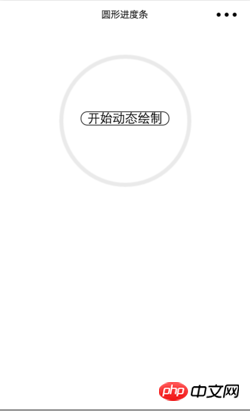
初始状态
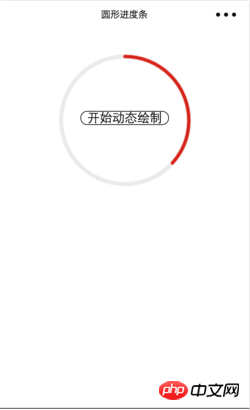
点击中间按钮开始绘制
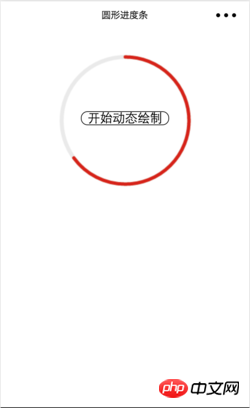
绘制过程
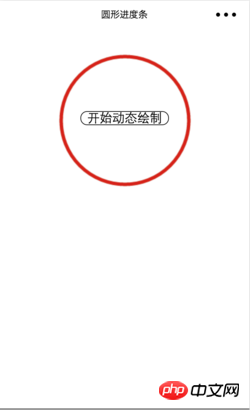
绘制结束
实现思路
建立两个canvas标签,先绘制底层的浅灰色圆圈背景,再绘制上层的红色进度条。
WXML代码
<view class="wrap"> <view class="circle-box"> <canvas class="circle" style="width:200px; height:200px;" canvas-id="canvasArcCir"> </canvas> <canvas class="circle" style="z-index: -5; width:200px; height:200px;" canvas-id="canvasCircle"> </canvas> <view class="draw_btn" bindtap="drawCircle">开始动态绘制</view> </view> </view>
登录后复制
WXSS代码
特别注意:底层的canvas最好使用
z-index:-5;放置于底层
page {
width: 100%;
height: 100%;
background-color: #fff;
}
.circle-box {
text-align: center;
margin-top: 10vw;
}
.circle {
position: absolute;
left: 0;
right: 0;
margin: auto;
}
.draw_btn {
width: 35vw;
position: absolute;
top: 33vw;
right: 0;
left: 0;
margin: auto;
border: 1px #000 solid;
border-radius: 5vw;
}
登录后复制
JS代码
//获取应用实例
var app = getApp()
var interval;
var varName;
var ctx = wx.createCanvasContext('canvasArcCir');
Page({
data: {
},
drawCircle: function () {
clearInterval(varName);
function drawArc(s, e) {
ctx.setFillStyle('white');
ctx.clearRect(0, 0, 200, 200);
ctx.draw();
var x = 100, y = 100, radius = 96;
ctx.setLineWidth(5);
ctx.setStrokeStyle('#d81e06');
ctx.setLineCap('round');
ctx.beginPath();
ctx.arc(x, y, radius, s, e, false);
ctx.stroke()
ctx.draw()
}
var step = 1, startAngle = 1.5 * Math.PI, endAngle = 0;
var animation_interval = 1000, n = 60;
var animation = function () {
if (step <= n) {
endAngle = step * 2 * Math.PI / n + 1.5 * Math.PI;
drawArc(startAngle, endAngle);
step++;
} else {
clearInterval(varName);
}
};
varName = setInterval(animation, animation_interval);
},
onReady: function () {
//创建并返回绘图上下文context对象。
var cxt_arc = wx.createCanvasContext('canvasCircle');
cxt_arc.setLineWidth(6);
cxt_arc.setStrokeStyle('#eaeaea');
cxt_arc.setLineCap('round');
cxt_arc.beginPath();
cxt_arc.arc(100, 100, 96, 0, 2 * Math.PI, false);
cxt_arc.stroke();
cxt_arc.draw();
},
onLoad: function (options) {
}
})
登录后复制
注意的要点
1、关于小程序canvas绘制,请观看微信小程序官方文档绘制
2、开始绘制的路径可以根据 JS代码中的变量startAngle 来选择从哪里开始绘制
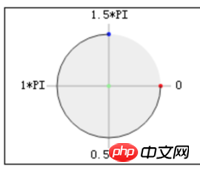
以上就是本文的全部内容,希望对大家的学习有所帮助,更多相关内容请关注PHP中文网!
相关推荐:
以上就是微信小程序实现实时圆形进度条的方法的详细内容,更多请关注有卡有网。




